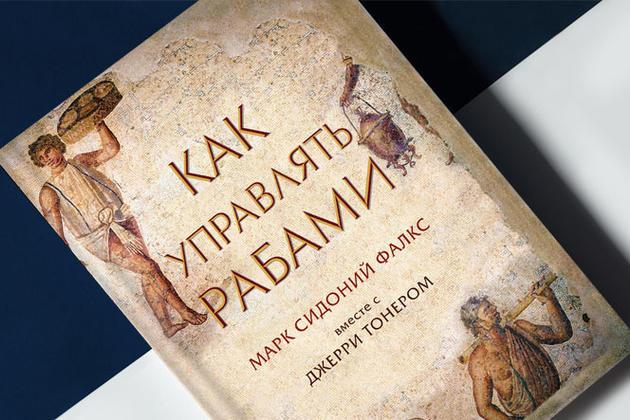Инструкция по применению: как разблокировать графический ключ на смартфоне.
Знакомая картина? Вы решили попробовать графический ключ и забыли его через 10 минут. Вы прекрасно помните свой графический ключ, а вот шаловливые ручки младшего брата, любимой дочери, любопытной коллеги в ваше отсутствие успели пять раз неверно ввести ключ и смартфон намертво заблокирован (система работает на ура). Что делать и как разблокировать графический ключ? Есть несколько способов.
Во-первых, не паниковать. А дальше следовать одному из предложенных путей и все будет хорошо. Итак, как разблокировать графический ключ и вернуть себе телефон?
Google-аккаунт
Всего есть пять попыток, чтобы разблокировать телефон с помощью графического ключа. Шестой не бывает. Если вы уже превысили лимит, то вводите снова что-нибудь и ждите 30 секунд. После этого необходимо признаться в том, что графический ключ вы все-таки забыли, после чего ввести данные Google-аккаунта, которым вы пользуетесь на смартфоне, т.е. тот, что вы вводили при первой настройке смартфона. Получилось?
Позвонить себе
Другой интересный вопрос, как разблокировать графический ключ, если вы забыли и пароль от Google-аккаунта. Становится интереснее. Попробуйте позвонить на заблокированный смартфон и во время звонка, приняв его, разумеется, выйти в настройки телефона. Найти в настройках блокировки телефона графический ключ и деактивировать его. Кладите трубку и пользуйтесь смартфоном.
HR или сброс до заводских установок
Если не помогло совершенно ничего из вышеперечисленного, то вам остается только один возможный вариант: Hard Reset. Это суровый метод, но действенный. Больше вопросов, как разблокировать графический ключ, у вам не возникнет. Правда и желание его ставить тоже вряд ли возникнет. Hard Reset означает сброс до заводских настроек с потерей всех данных. Жаль, да, но зато телефон к жизни вернете. Как сбросить непосредственно вашу конкретную модель, лучше спрашивать #Google. Это всегда определенная и последовательная комбинация клавиш, которую определяет производитель смартфона. После сброса до заводских настроек, вы начнете жизнь с нового листа и в этот момент вам вновь пригодится Google-аккаунт.
Если пароль был сменен после блокировки телефона, и следовательно требуется интернет-подключение для ввода нового пароля, то можно включить wi-fi через сервис-меню. чтобы это проделать нужно:
1.зайти в «экстренный вызов»
2.набрать *#*#7378423#*#*
3. выбрать Service tests — WLAN
4. выбрать точку доступа (и пароль если требуется)
телефон подключится к wi-fi и можно вводить новый, измененный пароль